
我建議先熟悉這篇文章:創建Windows 8恢復的用戶映像
至於Windows 8中的設置和地鐵應用程序,所有這些都會自動保存在使用Microsoft帳戶的情況下,可用於重新安裝操作系統後在任何計算機上或在同一台計算機上使用。但是,桌面的應用程序,即您安裝的所有情況都不使用Windows應用程序商店使用該帳戶恢復,您只需:所有您獲得的,這個文件在桌面上有丟失的應用程序列表(一般,已經某事)。新指令:再一種方式,以及在Windows 8和8.1中使用圖像恢復圖像
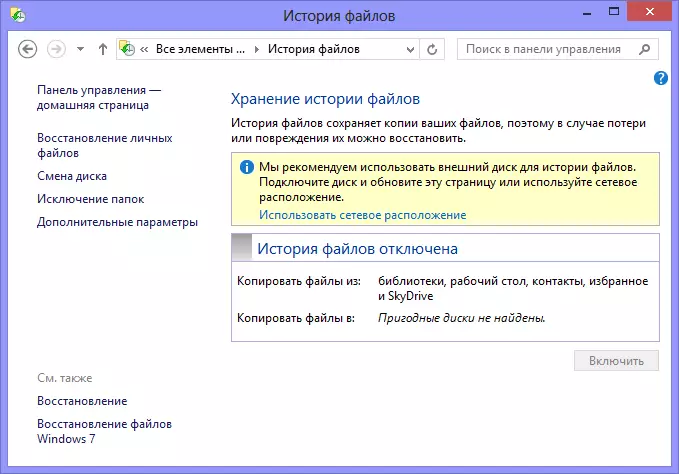
Windows 8中的文件歷史記錄
此外,Windows 8中出現了一個新功能 - 允許您每10分鐘自動將文件自動保存到網絡或外部硬盤。
但是,“文件故事”也不保存地鐵設置不允許我們克隆,然後完全恢復整個計算機,包括文件,安裝和應用程序。
在Windows 8控制面板中,您還將找到一個單獨的項目“恢復”,但這不是 - 在它恢復的磁盤下,這意味著允許您嘗試恢復系統的圖像,例如, ,不可能運行它。此處還有創建恢復點的可能性。我們的任務是完全創建光盤,我們將完成我們所做的整個系統。
使用Windows 8創建計算機映像
我不知道為什麼在新版本的操作系統中這個想要的函數是頑固的,所以它不注意它,但是,它存在。使用Windows 8創建計算機的圖像位於控制面板“恢復Windows 7文件”中,理論上旨在從以前版本的Windows恢復存檔副本 - 以及Windows 8中的此問題及其問題如果您決定聯繫她,請幫助。
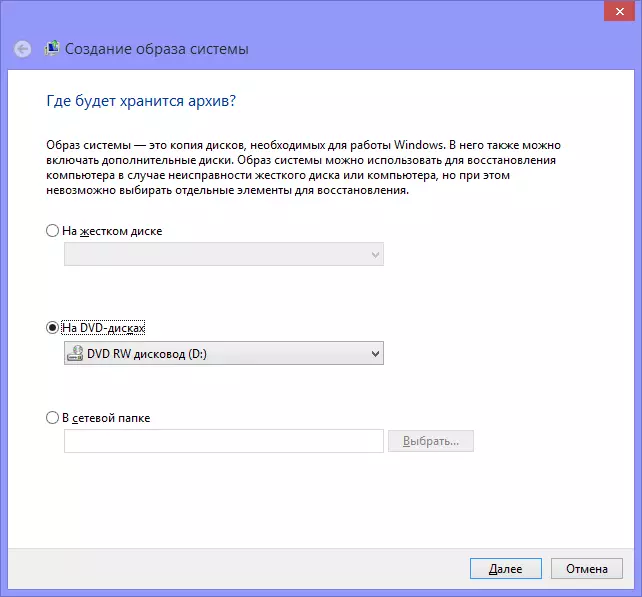
創建系統圖像
通過運行“恢復Windows 7文件”,您將看到左側的兩個項目 - 創建系統映像並創建系統恢復磁盤。我們對第一個感興趣(第二個在“控制面板的”恢復“部分中重複)。選擇它,之後我們將被要求選擇我們計劃在硬盤或網絡文件夾上創建系統的圖像 - 在DVD光盤上。
默認情況下,Windows報告無法選擇恢復元素 - 據了解,不保存個人文件。
如果在上一個屏幕上按“歸檔設置”,則還可以恢復所需的文檔和文件,這將允許您在例如硬盤輸出的輸出時恢復它們。
使用系統圖像創建磁盤後,如果系統完全輸出並無法啟動Windows,則需要創建將使用的恢復磁盤。
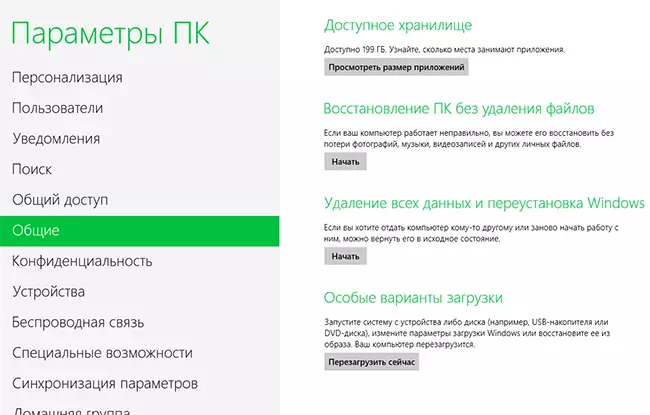
特殊的Windows 8啟動選項
如果系統只需啟動爬升,您可以使用內置恢復工具從您無法再在控制面板中找到的圖像中,但在“特殊下載選項”分段中的“常規”計算機設置中。您還可以啟動進入“特殊下載選項”,在打開計算機後持有其中一個換檔鍵。
